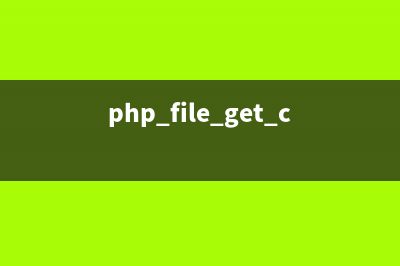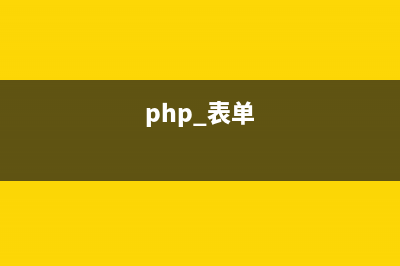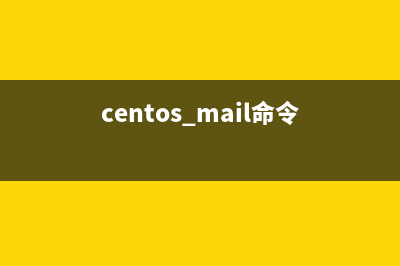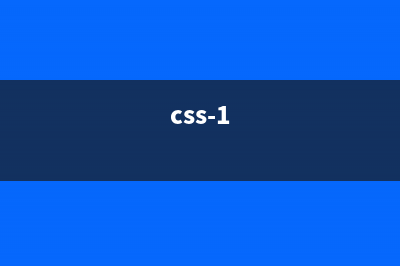位置: 编程技术 - 正文
Win10系统驱动备份的操作方法(win10驱动备份在哪里)
编辑:rootadmin推荐整理分享Win10系统驱动备份的操作方法(win10驱动备份在哪里),希望有所帮助,仅作参考,欢迎阅读内容。
文章相关热门搜索词:windows驱动备份工具,win10的驱动备份文件在哪里,win10的驱动备份文件在哪里,windows10 驱动备份,windows10 驱动备份,windows10 驱动备份,w10驱动备份,windows10 驱动备份,内容如对您有帮助,希望把文章链接给更多的朋友!
自从微软发布Win系统以来,很多用户都将自己的系统升级到了Win系统。不过对于Win系统这个全新的系统来说,增加了很多的新功能。而且Win系统还可以直接使用命令备份和还原驱动程序,还有Win系统本身就可以自动完成驱动下载和安装,这样以来驱动程序的操作基本上就不需要借助第三方软件。不过在Win系统中怎样进行驱动备份呢?这里就让积木网小编来为大家介绍下Win系统驱动备份的具体操作方法吧!
Win系统驱动备份的方法如下:
1、右键单击开始按钮,选择“命令提示符(管理员)”
2、输入如下命令后按回车,等待备份完成:
dism /online /export-driver /destination:D:MyDrivers
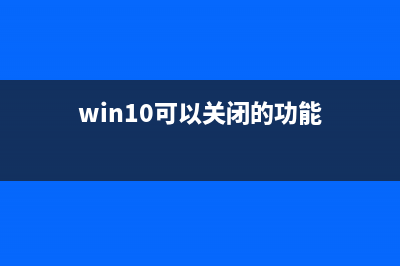
注意:上述“D:MyDrivers”可替换为你想备份驱动的位置,需要先创建。
3、若要对未安装合适驱动的系统进行恢复,执行以下命令即可:
Dism /online /Add-Driver /Driver:D:MyDrivers /Recurse
注意:“D:MyDrivers”需要替换为你备份驱动的位置
这种方法适用于备份和恢复INF格式的驱动,其他格式例如使用Windows Installer(MSI)和EXE格式的驱动包并不在备份和恢复范围之内。
以上为大家介绍的Win系统驱动备份的方法就讲解完了,如果用户还不知道怎样进行驱动备份的,那么可以按照以上的方法进行即可。如果大家有任何疑问请给我留言,小编会及时回复大家的。在此也非常感谢大家对积木网网站的支持!
Win Build .稳定版更新修复内容以及KB补丁下载地址 微软近期更新了WinBuild.稳定版更新,一些用户遇到下载困难问题,一些用户卡在某处。为了方便大家顺利升级到Windows最新稳定版,整理了Win
Win UWP版《微博》5.3正式版更新:图片编辑、周边美图 经过一段时间的众筹公测后,WinUWP版《微博》客户端今天迎来v5.3正式版更新,包括WinMobile和WindowsPC平台,本次更新主要新增图片编辑和周边美图功
Win7升级Win系统后运行程序提示为了对电脑进行保护已经阻止此应用的原因及解决方法 从Win7系统升级到Win正式版系统后,发现其他目录的一些程序都无法打开,且提示为了对电脑进行保护,已经阻止此应用,这是怎么回事呢?下面积木
标签: win10驱动备份在哪里
本文链接地址:https://www.jiuchutong.com/biancheng/363926.html 转载请保留说明!上一篇:Win10系统无法登录LOL英雄联盟提示null错误的原因及解决方法(win10系统无法登陆)